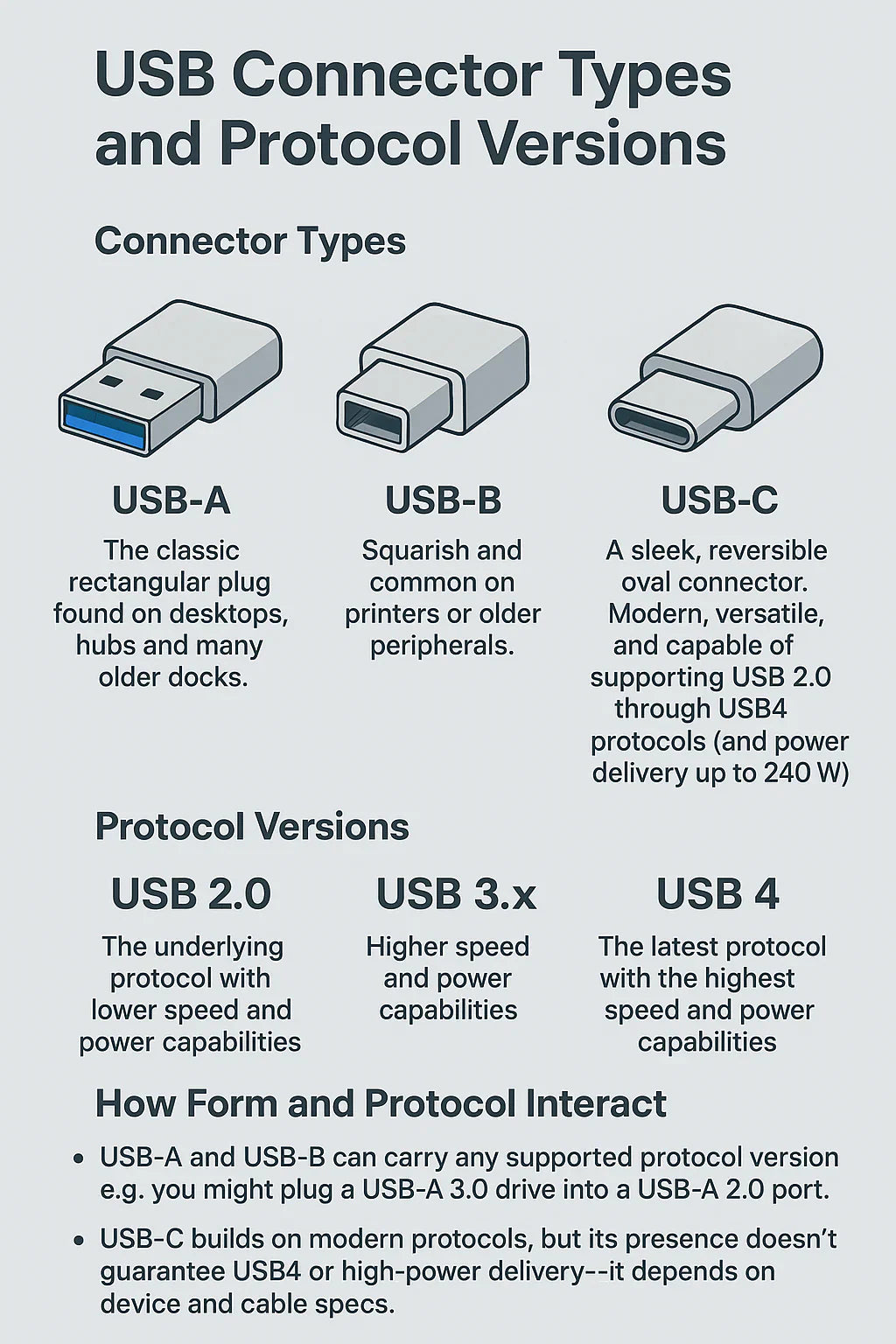Apple이 M4 칩을 탑재한 MacBook 라인업을 발표하면서 눈에 띄는 성능 향상과 새로운 기능이 추가되었습니다. 업무, 게임 또는 크리에이티브 작업에 여러 대의 모니터를 사용하는 사용자라면 다음과 같은 의문이 생깁니다: M4 칩이 탑재된 MacBook은 외부 디스플레이를 얼마나 지원할 수 있을까? 이 글에서는 그 해답과 함께, 다중 모니터 설정을 보다 효율적으로 구성하는 방법을 소개합니다.
M4 MacBook 모델별 외장 모니터 지원
자세한 사양은 Apple의 공식 M4 칩 페이지를 참고하세요.
| MacBook 모델 | M4 칩 버전 | 공식 지원 외장 모니터 수 |
|---|---|---|
| MacBook Air 13″ (M4) | M4 | 1대 |
| MacBook Air 15″ (M4) | M4 | 1대 |
| MacBook Pro 14″ | M4 | 1대 |
| MacBook Pro 14″ | M4 Pro | 최대 2대 |
| MacBook Pro 14″ | M4 Max | 최대 4대 |
| MacBook Pro 16″ | M4 Pro | 최대 2대 |
| MacBook Pro 16″ | M4 Max | 최대 4대 |
M4 MacBook의 포트 구성
MacBook Air
M4 MacBook Air에는 Thunderbolt / USB 4 포트 2개, MagSafe 충전 포트, 3.5mm 헤드폰 잭이 탑재되어 있습니다. Thunderbolt 포트는 충전, 데이터 전송(최대 40Gbps), 비디오 출력이 가능합니다. 다만, Apple의 공식 사양에 따르면 M4 MacBook Air는 외장 모니터 1대만을 지원합니다.
MacBook Pro
M4 MacBook Pro는 Thunderbolt 4 / USB 4 포트 3개, HDMI 포트 1개, SDXC 카드 슬롯, MagSafe 3, 3.5mm 오디오 잭을 제공합니다. 모델에 따라 1~4대까지 외부 모니터를 직접 연결할 수 있습니다.
M4 MacBook의 다중 모니터 설정
M4 MacBook Air는 공식적으로 외부 디스플레이 1대만 지원합니다. 다중 모니터를 구성하려면 DisplayLink 같은 써드파티 기술이 필요합니다.
반면 M4 MacBook Pro는 다중 디스플레이 구성이 가능합니다. HDMI 포트를 통해 하나의 모니터를 직접 연결하고, 추가 모니터는 Thunderbolt 포트를 통해 어댑터를 이용해 연결할 수 있습니다. 단, macOS는 MST(Multi-Stream Transport)를 지원하지 않기 때문에 각 모니터는 독립적으로 연결되어야 합니다.
MST(Multi-Stream Transport) 제한
MST는 하나의 DisplayPort 포트를 통해 여러 대의 모니터를 데이지 체인 방식으로 연결할 수 있는 기술입니다. 그러나 M4 시리즈를 포함한 Apple Silicon 기반 MacBook은 MST를 지원하지 않기 때문에:
-
데이지 체인 연결 불가
-
MST 도킹 스테이션을 통한 화면 확장 불가
-
각 모니터를 개별 포트 또는 독립 출력이 가능한 허브에 연결해야 함
TESmart HDC202-X24 KVM 도킹 솔루션
전문적인 Mac 사용자에게 적합한 TESmart HDC202-X24 듀얼 HDMI USB-C KVM 도킹 스테이션은 다중 모니터 구성의 효율성과 깔끔한 연결을 동시에 제공합니다.
-
HDMI 출력 2개로 두 대의 모니터를 동시에 출력
-
Thunderbolt 4 확장 포트 탑재 – MacBook의 기존 포트를 보존
-
최대 60W의 PD 충전 기능 포함
-
단 하나의 Thunderbolt 4 케이블로 영상 출력, 주변기기 제어, 충전까지 가능
이 올인원 도킹 스테이션은 여러 대의 컴퓨터를 하나의 키보드, 마우스, 모니터로 제어하려는 사용자에게 최적의 솔루션입니다.
실제 다중 모니터 활용 사례
사례 1: TESmart HDC202-X24를 통한 효율적인 듀얼 모니터 구성
-
M4 MacBook Pro와 TESmart HDC202-X24를 Thunderbolt 4 케이블로 연결
-
HDMI 모니터 2대 동시 출력
-
키보드와 마우스로 두 대의 컴퓨터를 동시에 제어
-
Thunderbolt 확장 포트를 통해 다른 Mac 또는 고속 액세서리 연결
-
최대 60W 충전 지원
전문적인 다중 작업 환경에 적합한 구성입니다.
사례 2: 케이블을 활용한 기본 연결 방식
-
HDMI 포트로 1대의 모니터 직접 연결
-
Thunderbolt 포트에 USB-C to HDMI/DP 어댑터를 통해 추가 모니터 연결
-
필요 시 USB-C 도킹 스테이션으로 주변기기 확장
기존 어댑터를 활용하려는 사용자에게 적합하지만 케이블 배치가 복잡해질 수 있습니다.
결론
M4 칩은 MacBook의 전반적인 성능을 향상시키지만, macOS의 제한으로 외장 모니터 지원은 여전히 제한적입니다.
공식 사양과 포트 구성을 잘 이해하고 있다면, 다중 모니터 환경을 효율적으로 구성할 수 있습니다.
특히 TESmart HDC202-X24 KVM 도킹 스테이션은 케이블 정리를 단순화하고, 충전까지 지원하며, 프로페셔널한 다중 화면 작업 환경을 만드는 데 적합한 솔루션입니다.